在VMware虛擬機裏安裝Linux系統
1、 打開WMware 12 虛擬機軟件,創建虛擬機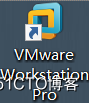
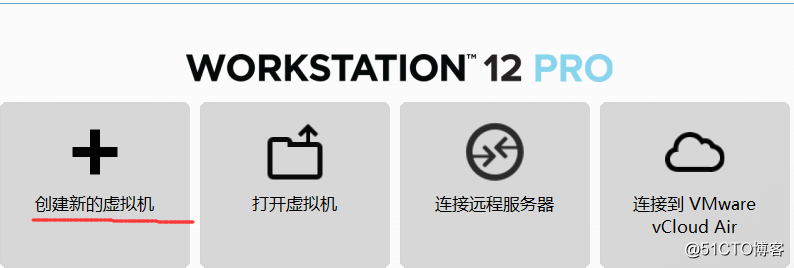
2、自定義配置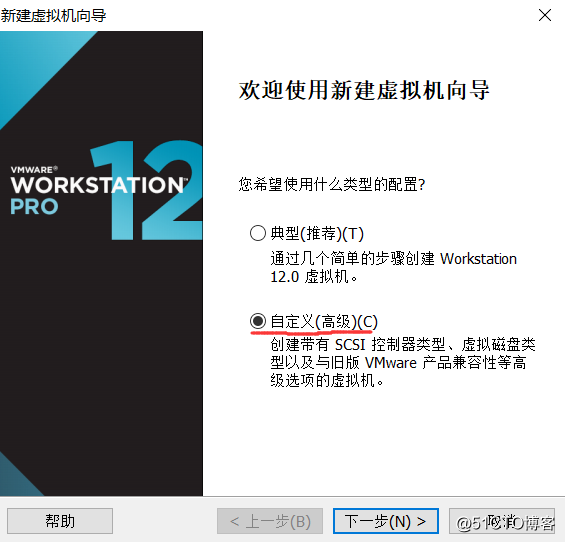
3、稍後安裝操作系統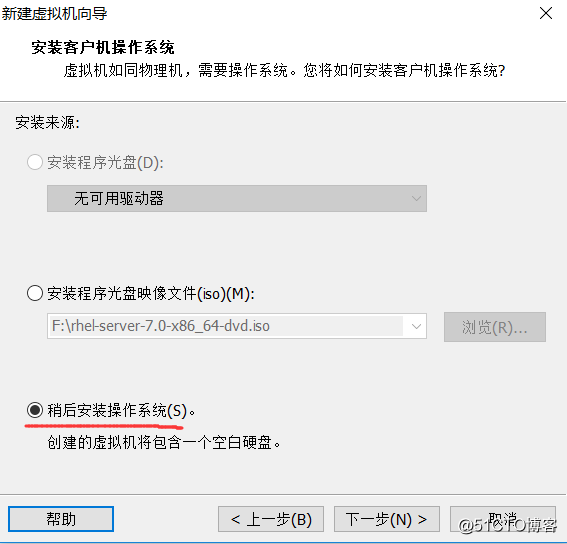
4、選擇系統類型(Linux中的Redhat 7 64位)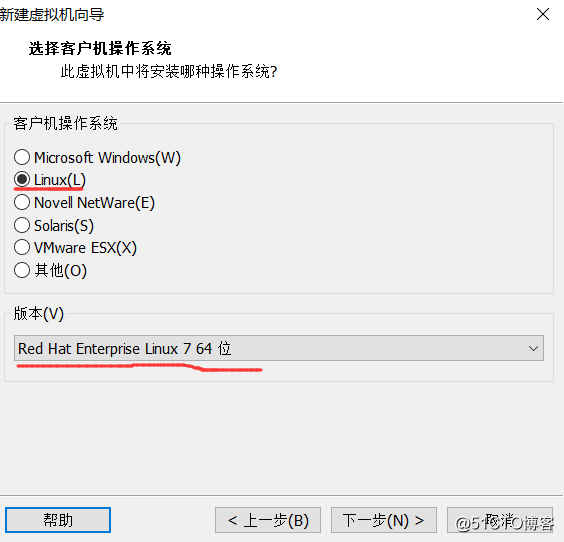
5、選擇路徑和虛擬機名稱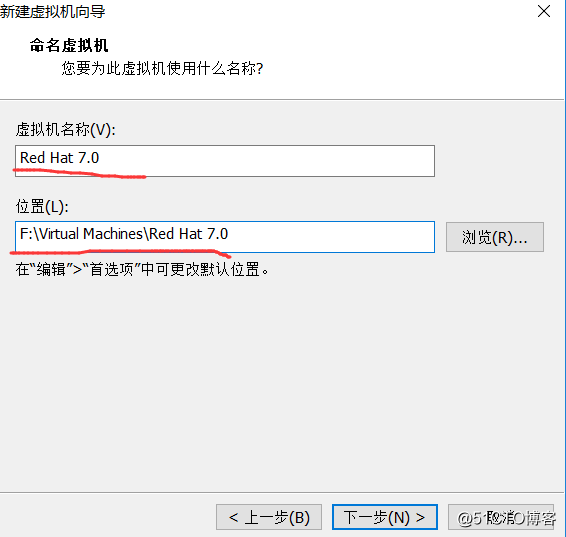
6、默認即可(也可根據真機CPU合理分配)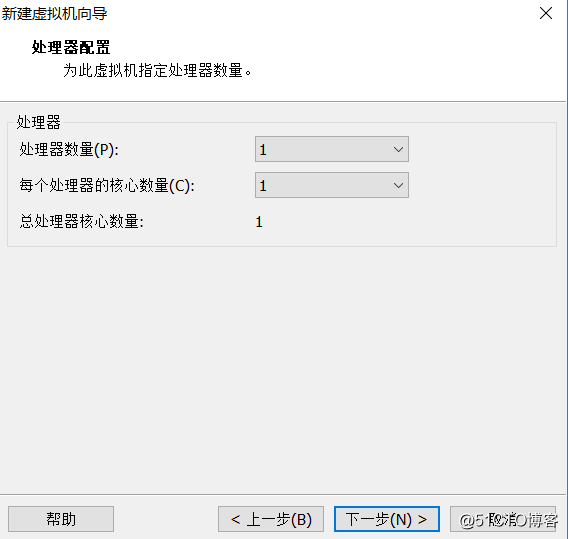
7、內存最低不能小於1G,推薦2G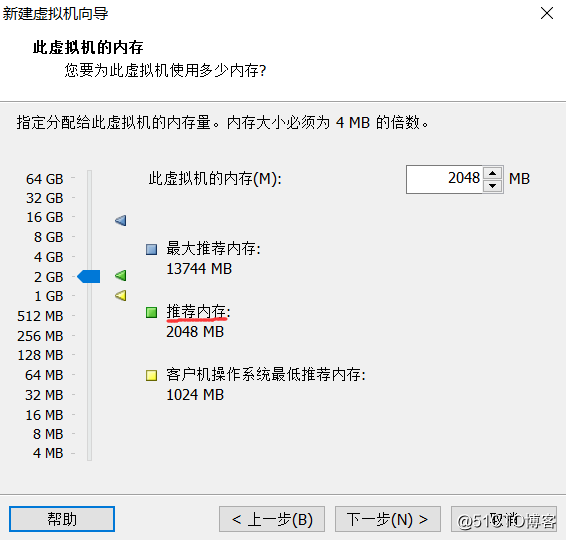
8、網絡類型:選擇僅主機模式
9、控制器默認推薦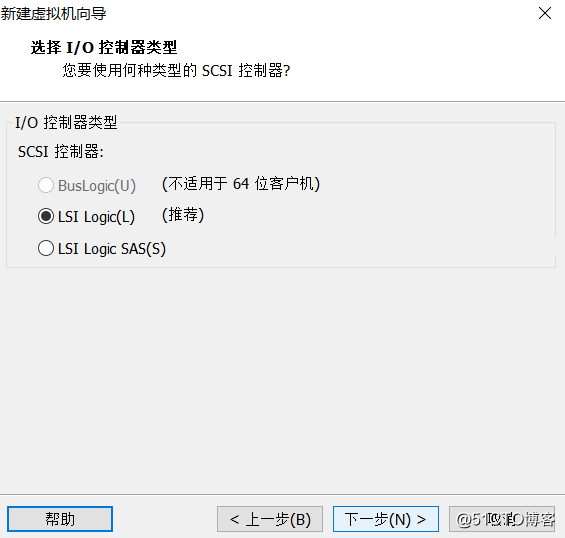
10、磁盤類型推薦(SISC)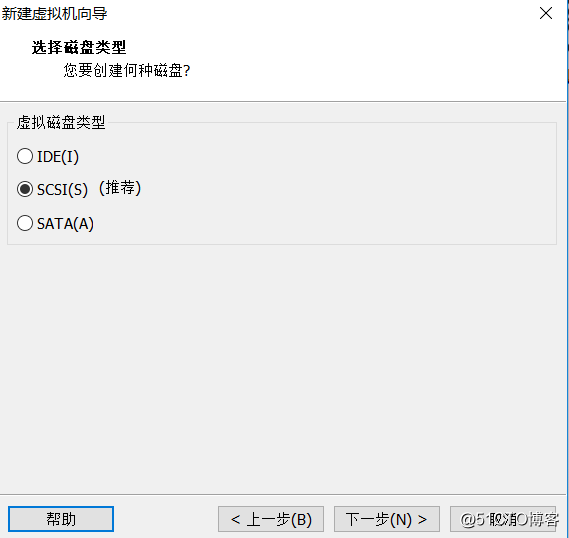
11、創建虛擬磁盤默認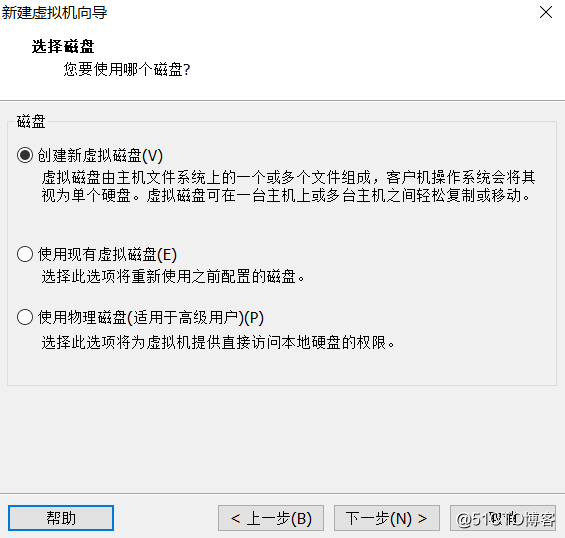
12、磁盤容量最低20G,可以根據真機可適當擴大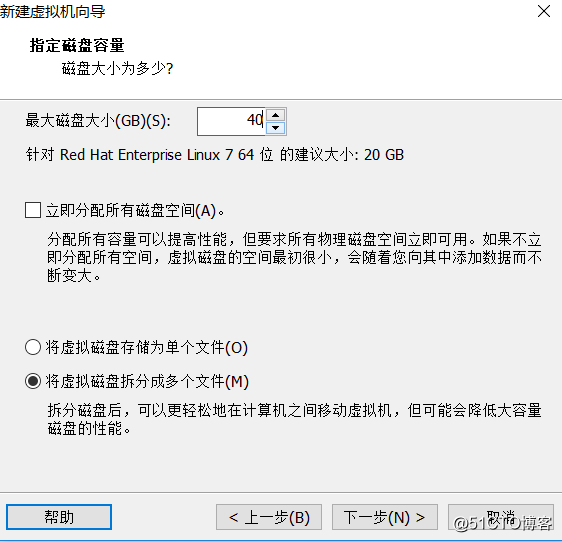
13、優化硬件實驗環境用不到(移除USB控制器、聲卡和打印機)
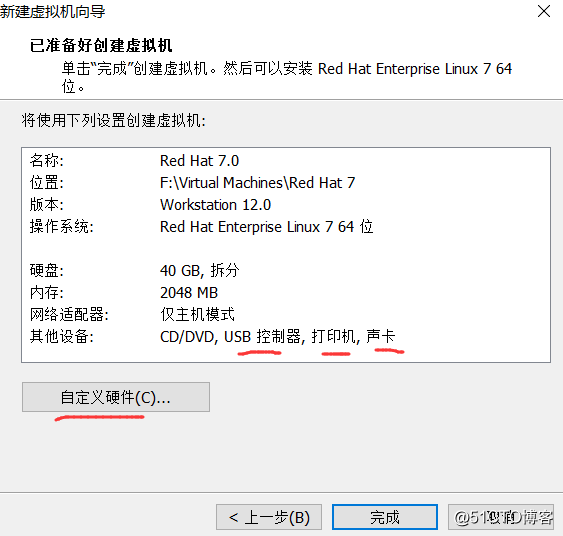
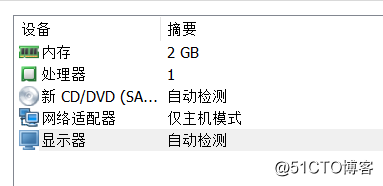
14、編輯設置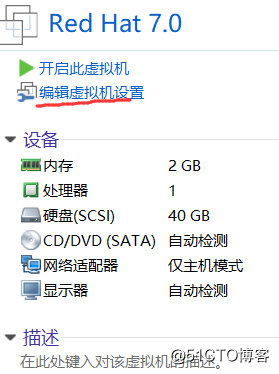
15、開啟虛擬化(如果CPU不支持虛擬化計數器,不勾選也可以)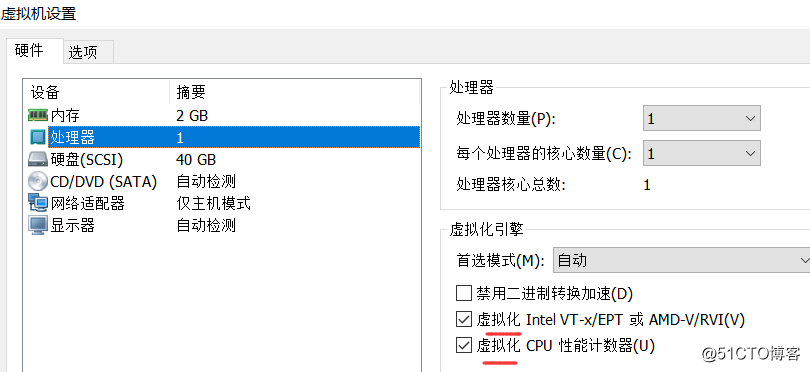
16、加載Redhat ISO映像文件
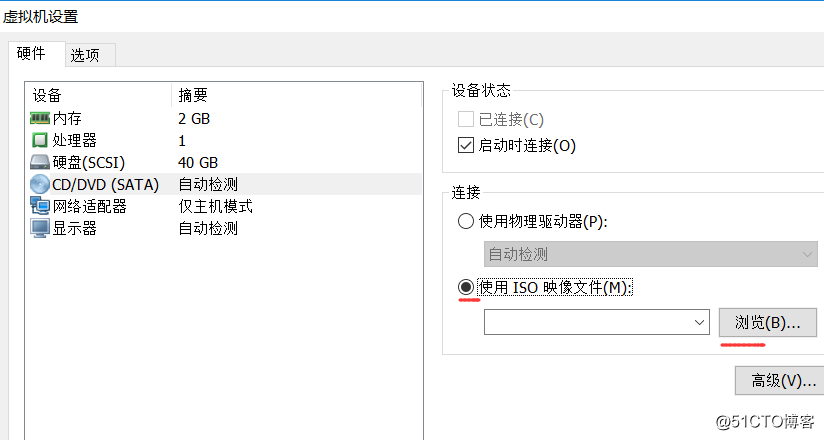
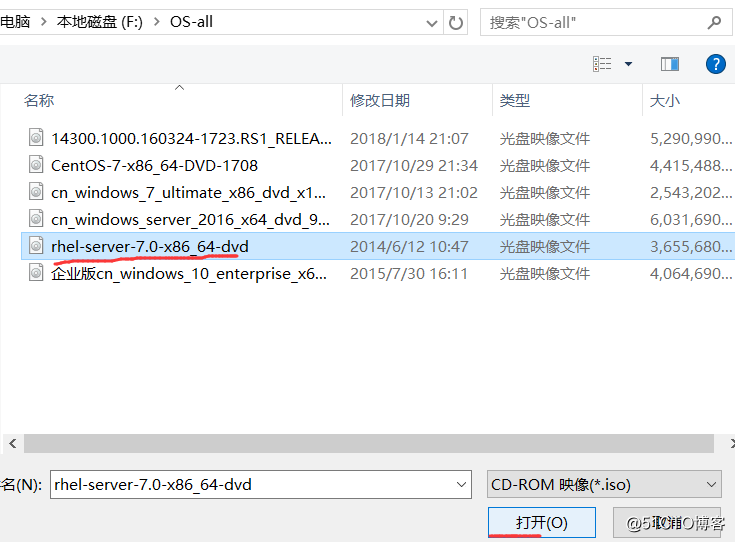
17、開啟虛擬機
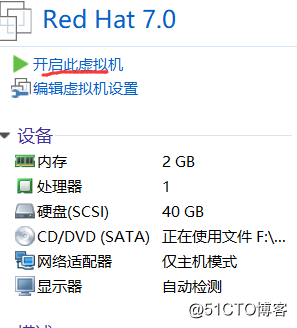
18、選擇第一項安裝系統
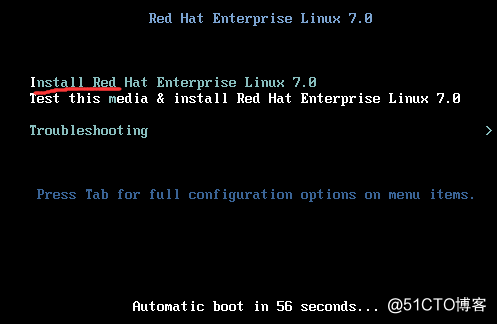
19、選擇系統語言(新手可以選擇中文)
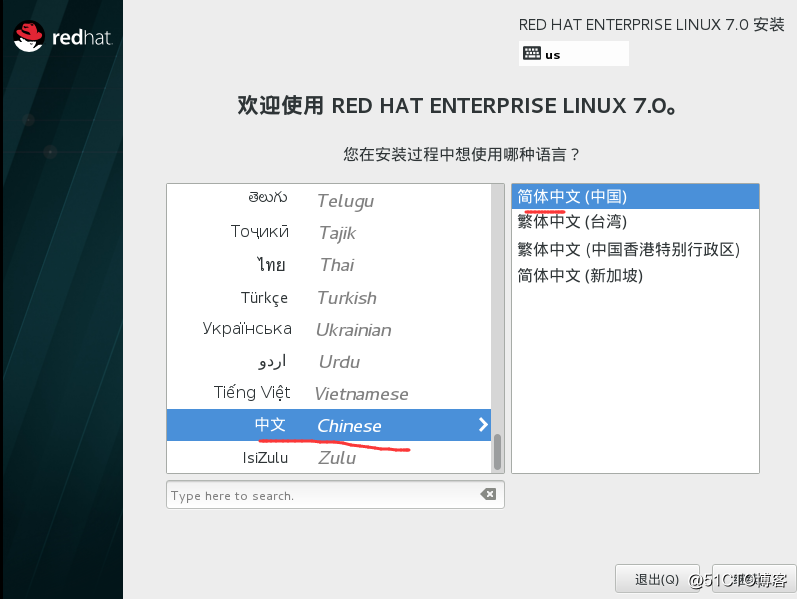
20、設置時間,安裝位置及軟件選擇包
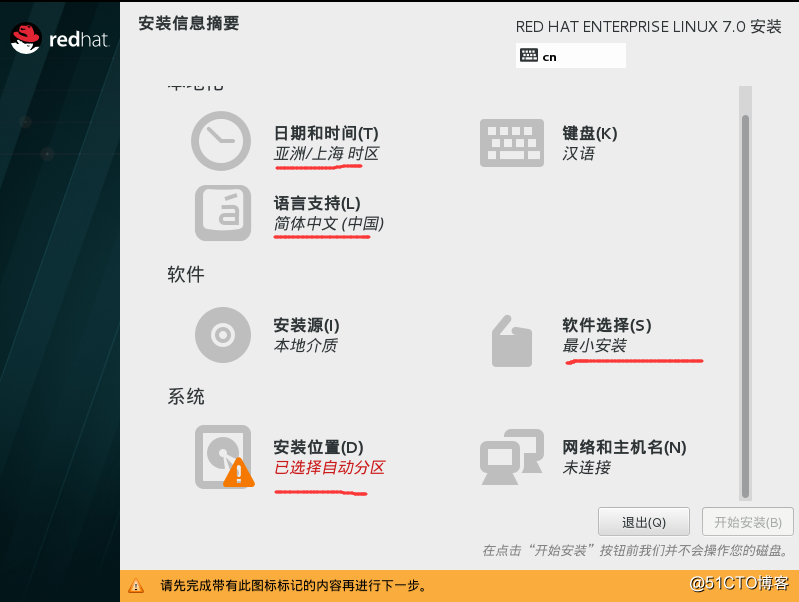
21、軟件選擇最小包,各種軟件包需要時,再手動安裝
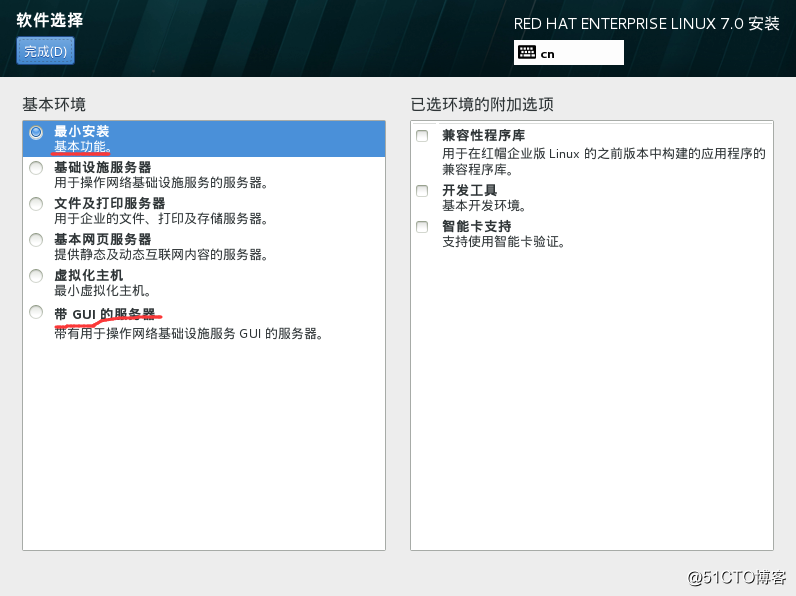
22、安裝自動分區
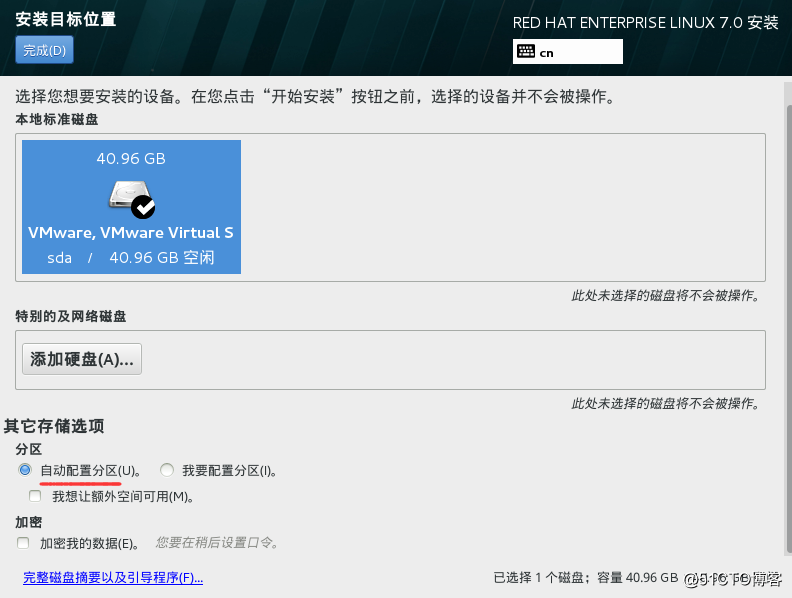
23、修改主機名和開啟網卡
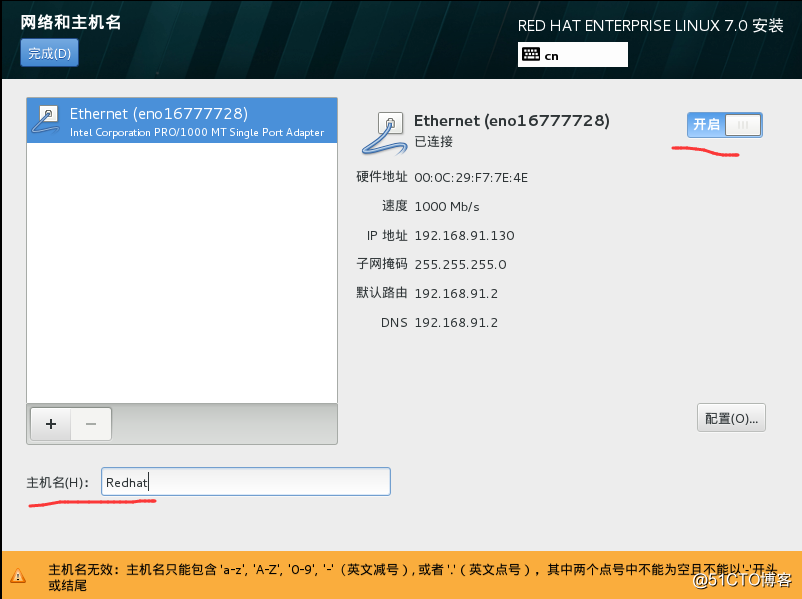
24、創建root和普通用戶賬號、密碼
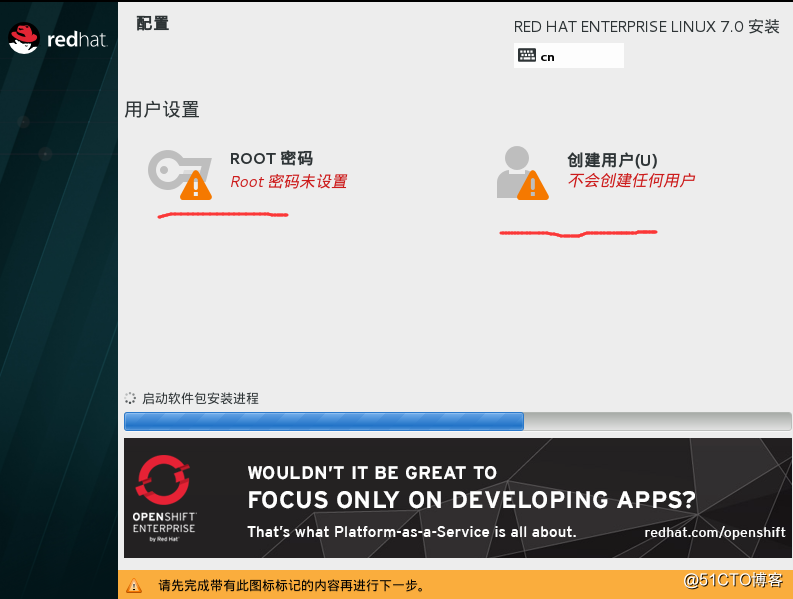
25、安裝好,重啟,選擇第一個開啟系統
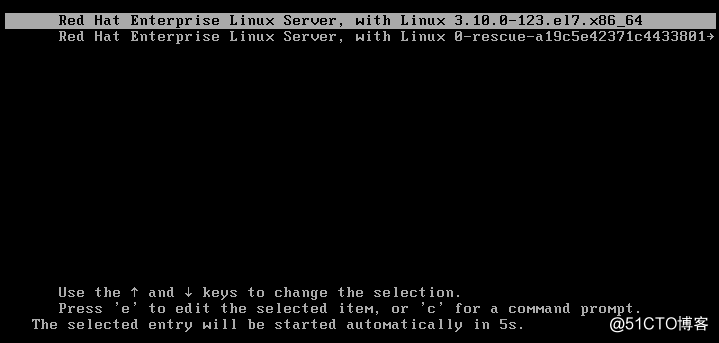
26、登陸系統(輸入root賬號密碼)
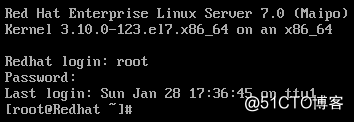
27、快照管理(如果系統崩壞或者不能正常開機,避免重復以上繁瑣步驟,可以快照一件還原系統)
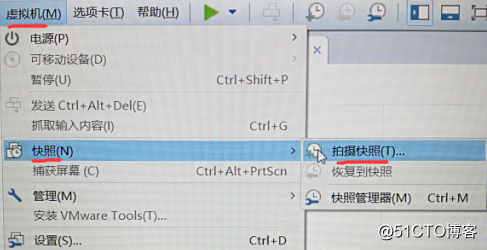
在VMware虛擬機裏安裝Linux系統
相關推薦
在VMware虛擬機裏安裝Linux系統
mar root 技術分享 根據 虛擬 常開 普通 賬號 cee 1. 第一章、 Linux系統的安裝 1、 打開WMware 12 虛擬機軟件,創建虛擬機2、自定義配置3、稍後安裝操作系統4、選擇系統類型(Linux中的Redhat 7 64位)5、選擇路徑和虛擬機
在VMware虛擬機中安裝Linux系統(Red Hat Enterprise Linux7 64位系統)
width 16px 密碼 弱口令 開啟 管理員密碼 family erp 許可 1.啟動VMware; 2.新建虛擬機; 3.自定義配置(1安裝客戶機操作系統點擊“稍後安裝操作系統”2選擇客戶機操作系統為Linux,版本為Red Hat Enterprise Linux7
windows下用VMware虛擬機下安裝Linux CentOS6.9圖文教程
官網下載 min 定義 教程 ogr card tails linu windows 首先,請在Windows7下安裝VMware虛擬機,這個比較簡單,直接從官網下載安裝即可,這裏不再敘述。 接著,從官網直接下載CentOS6.9的iso鏡像文件,地址:https://ww
在 VMware 虛擬機器上安裝 Linux 系統 Ubuntu 教程
之前裝過雙系統,用的 Deepin,雖然體驗很好,但是不能關機,一直沒解決。這次就裝虛擬機器了,選擇的是 Ubuntu 18.04.1 TS 版本。 一、前期準備 裡面有兩個啟用碼,只適合 VM 12 。 VY1DU-2VXDH-08DVQ-PXZQZ-
初識運維3--在虛擬機中安裝Linux發行版系統(CentOS)的方法
初級運維 在講Linux系統發行版本的安裝過程之前,先大略說明一下虛擬化。 虛擬化:將底層硬件資源抽象為用戶更容易讀懂和使用的邏輯抽象層的技術。 最早由IBM提出,現使用率較高的虛擬化軟件平臺有三類:VMware workstation、VirtualBOX、HyperV。在這裏使用VMware wor
虛擬機中RedHat Linux系統安裝
虛擬機安裝Linux一、創建虛擬機1、打開虛擬機點擊創建新的虛擬機2、出現如下窗口,選擇自定義,之後點擊下一步3、繼續下一步4、出現下圖窗口,可以點擊安裝程序光盤映像文件,然後選擇光盤鏡像,這裏我選擇稍後安裝操作系統,繼續點擊下一步5、出現以下窗口,操作系統版本選擇如圖,點擊下一步6、輸入虛擬機名稱,這裏位置
1.Ubuntu系統與vmware虛擬機的安裝與使用
art 點擊 jin all install 取消 找到 htm 用戶名 1.下載Ubuntu的鏡像文件 種子文件的下載頁面的鏈接:https://www.ubuntu.com/download/alternative-downloads 可以去選擇版本的桌面版(Deskt
Linux的發展,創建虛擬機並安裝CentOS系統,
地址 計算 upgrade 計算機系統 2.0 數量 穩定 自由 use 第1章 Linux的發展1.1. Linux發展 unix誕生1969年的貝爾實驗室。 1986年Andrew S.Tanenbaum(譚邦寧)開發minix(mini unix),主要用於教學。
VMware Workstation虛擬機器上安裝Linux系統
從入門到成為一隻菜鳥,Linux作業系統必不可少。第一步,就是安裝Linux系統。因為只是初學,所以就在虛擬機器上安裝了Linux系統。這裡虛擬機器用的是VMware Workstation 12,在這裡提供幾個註冊密匙,任意版本永久有效~:
安裝VMware虛擬機器及在虛擬機器上安裝Linux系統(Ubuntu)
之前從沒安裝過虛擬機器,最近想自己學點東西,故想安裝一個虛擬機器及在虛擬機器上安裝Linux系統。由於以前從來沒有安裝過,本來以為會花很多時間,其實安裝下來並沒有想象中的那麼困難和麻煩,但是為了以後能快速的安裝,還是把自己的安裝步驟給記錄下來,以備以後使用,有需要的小夥伴也
Win7系統的虛擬機中安裝win7系統
系統 鏡像 主界面 target 自動 ont 選項 設備 兼職 今天因兼職需要,在家裏的win7電腦上安裝WIN7虛擬機。 之前在xp和win10系統的虛擬機中,安裝各種版本的windows系統都很輕松,這一次居然折騰了很久都沒搞定。 下載了好幾個系統ios鏡像都不行,最
VMWare虛擬機centos7安裝redis
ase -1 protected 虛擬 centos unit imp pri 虛擬機 一、Redis依賴gcc和tcl環境,所以要先安裝gcc和tcl 1.執行 yum install gcc-c++ 安裝gcc,安裝過程中提示是否繼續,直接輸入y即可,直到完成,如下
在虛擬機裏安裝好weblogic之後怎樣進入
方式 配置數據源 ora pro 知識庫 linux 服務 sta 種類 1、準備weblogic的安裝介質,可以到官網http://www.oracle.com/technetwork/middleware/fusion-middleware/downloads/inde
VMware虛擬機的安裝
虛擬機 軟件 在學習Linux系統的時候,一般我們很難接觸到服務器,所以安裝虛擬機,常見的虛擬機軟件virtualbox(開源免費)和VMware Workstation(收費版),而我安裝的虛擬機是以VMware Workstation 12做演示的。 安裝包的下載請自行百度,
為VMware虛擬機內安裝的Ubuntu 16.04設置靜態IP地址
name add 刪除 method xid ... 阿裏 ack host-only 1. 安裝環境 VMware 10.0.4 build-2249910 Ubuntu 16.04 x86_64 2. 在VMware中,配置網絡環境 VMware在默認安裝完成之後,會創
如何在VirtualBox虛擬機中安裝XP系統? 轉
load window ghost xp 運行 光盤啟動 bsp F12 快速 soft 轉 http://www.xitongzhijia.net/xtjc/20160825/81741.html Windows XP是一款經典的操作系統,同時也是一款很老的操作系
VMware虛擬機 + ubuntu16.04 Linux OpenCV打不開攝像頭解決辦法
ubun png 可選 ubuntu16 正常 linu 技術分享 alt gpo 通過如下步驟,已解決:(不知哪個步驟是關鍵,全寫下來) sudo apt-get update sudo apt-get upgrade 在Windows下先確認攝像頭能正常讀取。
VM虛擬機下安裝liunx系統
語言 點擊 linu 創建虛擬機 如圖所示 lock 查看 沒有 程序安裝 1、首先打開VMware看到如圖所示,然後點擊創建虛擬機,選擇典型然後下一步 2、選擇我稍後安裝操作系統然後下一步,選擇Linux系統然後下一步。給虛擬機起一個名字,和選擇把虛擬機安裝在那
主機訪問虛擬機中的linux系統如何配置
arch alt drop 圖片 image conf 防火墻 acc com 如何訪問自己筆記本上安裝的虛擬機中發布的web服務?訪問虛擬機,訪問Linux系統,關閉Linux系統防火墻 虛擬機系統:ifconfig:查看虛擬機中Linux系統的ip 服務:http:/
window下遠端連線VMware虛擬機器下的linux系統
首先下載安裝Vmware。進行安裝。下載地址:CentOS 7 通過光碟印象,安裝linux(centos 7)。如需圖形化介面,在安裝過程中 其他的地方就預設就可以 點選編輯,點選虛擬網路編輯器。進入到下面介面。然後配置Vmnet8,其他不需要動 點選VMnet8
